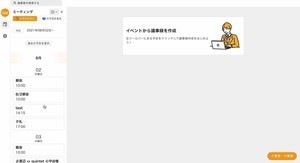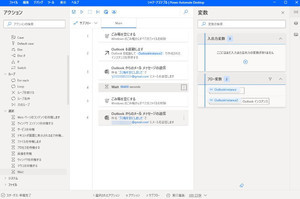昨今、世の中のあらゆる業務においてITツールの利用は必要不可欠なものとなっています。リモートワークの普及により、ITツールの重要度は一層高まっています。
みなさんも日々たくさんのツールに触れているかと思います。メモはEvernote、表作成はGoogleスプレッドシート、ファイル管理はGoogleドライブやDropbox、タスク管理はTrello、コミュニケーションはSlackなどをお使いになったことがあると思います。
それぞれのツールはとても便利ですが、ツールの数が増えるとともに情報が分散しやすくなってしまいます。会社によっては導入しているツールが部署ごとにバラバラになっていることもよくあるかと思います。とある調査では、1企業あたり平均88種類ものツールを使っているというデータもあります。
例えばこんな経験はないでしょうか。「Slackで見つけた資料が古かったんだけど、最新の情報ってどこにまとまってる?」「あのスプレッドシートのURL、見当たらないからもう一回送ってもらえる?」「このタスク、過去にも似たようなこと誰かがやっていたような…?その時どんな議論があった?」「隣の部署が何をやっているのか全く見えないなぁ」など。
その問題、Notionが解決してくれます。
Notionで何ができるのか
Notionは公式で「オールインワン・ワークスペース」と謳っています。オールインワン、すなわち、すべての情報や作業を1か所に集約できるツールを意味します。Notionに情報を集約すれば、ナレッジが蓄積され、透明性が高まり、チーム内やチームを超えたコラボレーションも実現できるようになります。
Notionはいわば「レゴブロック」の集まりです。自分たちでブロックを自由に組み合わせて、あらゆる記録や管理を行えるようになります。なんでもできる、それこそがNotionの強みです。
しかしながら、裏を返せば「自由すぎてどう扱えばいいかわからない」という側面もあります。本連載では自由度の高いNotionを使いこなしていけるように、使い方や活用事例を多数紹介していきます。
Notionはどのくらい使われているのか
現時点でNotionは世界中で1000万ユーザに愛用されています。世界各国にNotionユーザのコミュニティが存在し、ユーザ同士の情報交換が盛んに行われています。
企業においても、日本国内ではNTTコミュニケーションズやサントリーのような大企業や、サイバーエージェントやスマートニュースのようなIT企業での導入がすでに進んでいます。
海外でもウォール・ストリート・ジャーナル、ナイキ、マクドナルド、Slack、Spotifyなどの企業がNotionを導入しています。特にスタートアップ界隈でNotionを導入する企業が多いようです。
そして、Notionは2021年中に日本語化が予定されています。日本語化されたタイミングで、さらに国内企業への導入が進むと予想されます。
Notionの始め方
Notionの便利さやユーザ数の多さに魅力を感じた方は、ぜひ一度Notionを触れてみてください。個人利用であっても企業利用であっても、初めは無料で使い始めることができます。今回は、Notionに会員登録をして立ち上げるところまでの手順をご紹介します。
Notionのサービスサイトを開き、青色の"Try Notion free"ボタンから会員登録の画面に移動します。
Googleアカウント、Apple ID、もしくはメールアドレスで登録することができます。
利用方法の選択です。チームで使う場合は"With my team"、個人で使う場合は"For myself"を選びましょう。
以上で、Notionの会員登録が完了となります。早速Notionが立ち上がって、いくつかのページが見えますね。
まずはいろいろ触ってみよう
元々用意されているページを見ながらNotionを触ってみましょう。画面左側にサイドバーがあり、右側ページの内容が表示されます。サイドバーにあるページをクリックすると他のページを開くことができます。例えば「Task List」を選択すると、Trelloのようなボードを持ったページが表示されます。
また、ブラウザで操作する以外にもパソコン向けの専用アプリもあります。Notionのサービスサイトで画面上部の「Download」>「Mac & Windows」からアプリをダウンロードすることができます。専用アプリを入れておけばNotion立ち上げが楽になりますので、ダウンロードしておくことをオススメします。
ここまでで、Notionに触れる環境は整いました。次回、Notionの基本的な使い方やデータベース機能についての紹介をします。